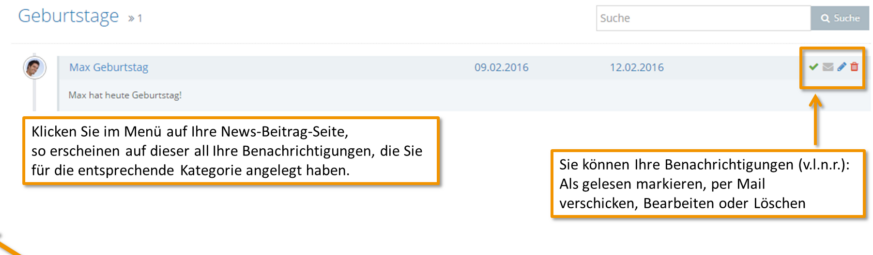Im 1Tool vous pouvez également afficher les notifications du tableau de bord en tant qu'élément de menu séparé.
Tout d'abord, vous devez créer des catégories d'actualités pour la création d'articles d'actualités. Cela se fait sous le point Paramètres - Organisation - Catégories d'actualités.
Dans la vue"Catégories d'actualités“ vous pouvez afficher vos catégories d'actualités créées, les modifier, les supprimer ou les commenter. Cliquez sur le bouton vert dans le coin inférieur droit de la fenêtre de l'écran et vous pouvez définir une nouvelle catégorie.

Pour créer une nouvelle catégorie, définissez d'abord le nom de celle-ci. y a t-il Catégorie Parentale, puis sélectionnez l'une des catégories existantes, s'il n'y en a pas, puis laissez ce champ vide. Enregistrez ensuite la nouvelle catégorie.
Pour créer un nouvel article d'actualité, accédez à l'élément de menu Paramètres globaux - Notifications – Notifications.
Ici, vous obtenez un aperçu des entrées de nouvelles qui ont déjà été créées, et vous pouvez également les modifier ou les supprimer à l'aide des boutons disponibles (à droite). De plus, vous pouvez utiliser le bouton "Créer une nouvelle notification", créez une nouvelle publication.
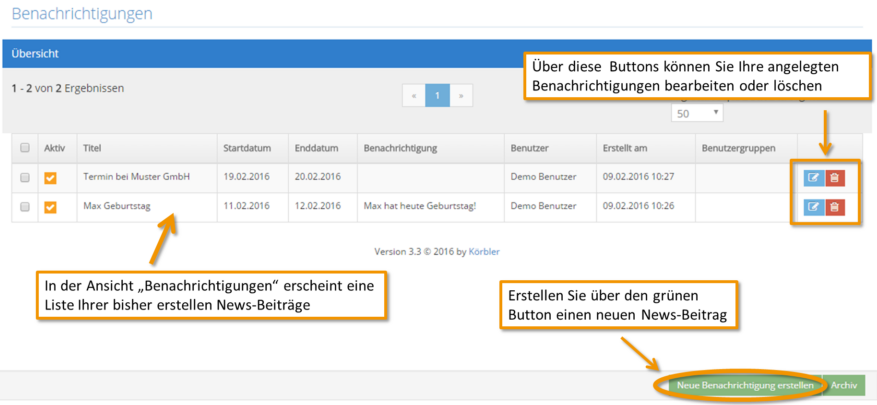
Pour créer une nouvelle notification, remplissez les champs respectifs (titre, date de début…..). Sur le terrain "Groupe d'utilisateurs' vous pouvez déterminer qui doit voir la publication. Sélectionnez ensuite celui correspondant Catégorie Actualités votre notification. Ajoutant également un documents ainsi que des plus détaillés Descriptions est possible. Enregistrez ensuite vos paramètres et la publication sera créée.
Le ou les groupes d'utilisateurs pour lesquels la publication doit être visible verront également les notifications sur le Tableau de bord des 1Tool. Vous pouvez utiliser les boutons à gauche du message pour le marquer comme lu, l'envoyer par e-mail, le modifier ou le supprimer. La case à cocher "Afficher les notifications de lecture' définit si les messages qui ont déjà été marqués comme lus sont toujours visibles. Si la case à cocher est désactivée, seuls les messages pour lesquels l'utilisateur n'a pas encore mis de coche verte apparaissent.
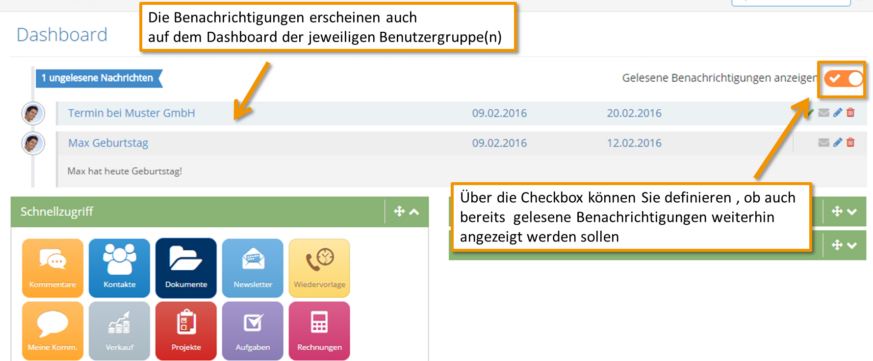
Comme sous "structure de menu gratuite", les articles d'actualité peuvent également être utilisés comme élément de menu séparé dans le 1Tool Être créé. Pour cela allez ci-dessous Paramètres globaux – Navigation client et créer un nouvel élément de menu. Pour une page de publication d'actualités, sélectionnez "nouvelles“ et définir les Catégorie(s) d'actualités.
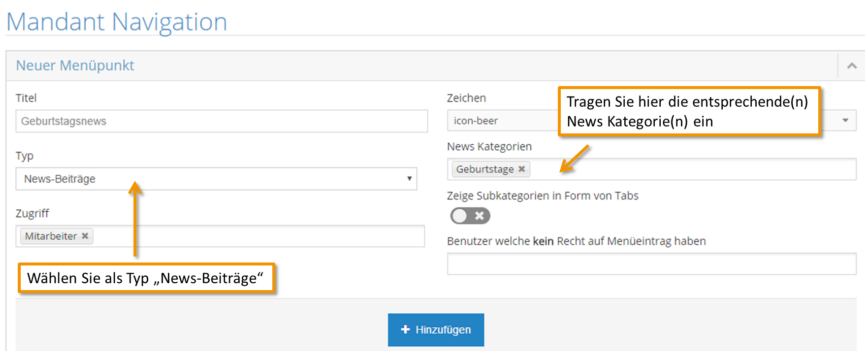
Dès que vous avez enregistré votre nouvel élément de menu, la page de publication d'actualités apparaît à gauche de votre 1Tool Menu. Si vous cliquez ensuite sur l'élément de menu des nouvelles que vous avez créé, tous les articles qui ont été attribués à la catégorie sélectionnée apparaîtront.
Vous pouvez également marquer les messages comme lus, les modifier, etc.